Oleg Filippov, Ant-Information, responsable adjoint du département de développement, [Email protégé]
Côtes en 1c. Frontières des opportunités
La technologie des bases d'informations distribuées (RIB) dans la plate-forme 1C: l'entreprise provoque de nombreux litiges. Nous allons essayer de comprendre quand il est conseillé de l'utiliser, et quand il est préférable de préférer des solutions alternatives
Souvent, lisez des forums ou des articles en ligne-Auteurs à propos de la côte de 1 ° C, vous pouvez rencontrer des opinions contradictoires de "C'est la meilleure chose qui puisse être utilisée" pour "il est désespérément obsolète." Essayons de comprendre comment les choses sont vraiment.
Dans le numéro de novembre 2016, j'ai déjà écrit certaines des caractéristiques de la côte par rapport à une tâche pratique spécifique. Par conséquent, les fondations sont littéralement quelques mots et les plus profonds dans les détails technologiques.
RIB - Technologie des bases d'informations distribuées 1C: Entreprises - À ne pas être confondues avec un échange universel, avec une technologie similaire, mais un support fondamentalement différent pour la mise à jour centralisée des configurations de base d'informations. Il se compose des parties fonctionnelles suivantes (pouvant être utilisées séparément):
- Service d'enregistrement - Lorsqu'il est activé, il commence à enregistrer automatiquement les modifications des objets ou des enregistrements d'échange (ou d'autres fins). En mode RIB, il est également utilisé pour enregistrer les modifications de la configuration de la base d'informations.
- Série d'objets / enregistrements en XML. Presque n'importe quel objet 1C: les entreprises sont satialisées standardisées en XML.
- Le mécanisme de support de la même configuration de tous les nœuds d'une base d'informations distribuée. En mode RIB, l'échange de données entre différents nœuds est possible uniquement si elles ont la même configuration. Il est transféré lors de l'échange automatiquement. Dans le noeud final, il vous suffit de modifier.
- Infrastructure de messages lors de l'échange dans un système d'information distribué - Livraison garantie. Les modifications enregistrées sont emballées dans des messages et quittent le noeud final dans les packages. Supprimer la recherche uniquement après avoir confirmé la livraison du paquet.
- Infrastructure du niveau des solutions appliquées. Bien sûr, tout ce qui précède ne fonctionnera pas sans mécanismes développés au niveau des solutions appliquées, dont certaines sont déjà incluses dans le BSP. Les décisions ont mis en œuvre la possibilité de télécharger des données pour certaines règles, modifier les principes de leur enregistrement afin de déterminer la méthode de la livraison du package.
Comme vous pouvez le constater, les côtes en 1c peuvent avoir beaucoup. Dans la plupart des cas, cette fonctionnalité est plus que suffisante. Par exemple, à la Fig. 1 Affiche la forme d'un nœud de base de données d'informations en 1C, où vous pouvez voir et la possibilité de télécharger les règles d'enregistrement et de spécifier les paramètres de connexion et de voir la liste des objets enregistrés à l'échange d'objets.
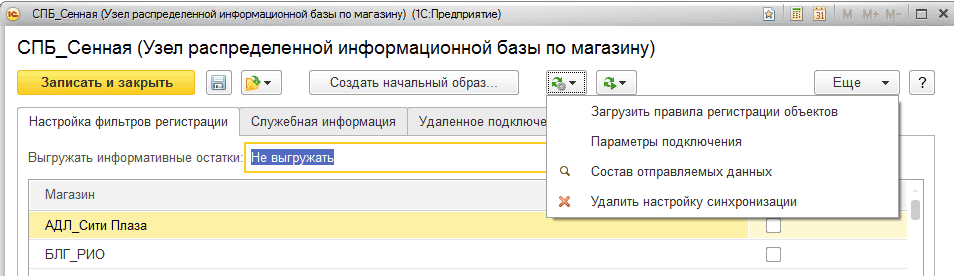
Dans la description ci-dessus, nous pouvons conclure des possibilités de la côte 1C en tant que système distribué:
- Prise en charge de la configuration unifiée de la base d'informations (semi-automatisée).
- Soutien aux changements de suivi.
- Livraison garantie.
- Capacité au système maître maître.
- La possibilité du schéma "étoile".
- La possibilité de changements de filtrage sélectifs.
Assez bien - les besoins du petit réseau satisferont tout à fait. Mais la côte a certaines limitations, à bien des égards associées aux caractéristiques architecturales de la plate-forme 1C, qui imposent certaines restrictions à l'utilisation de cette technologie:
- La nécessité de mettre à jour la configuration de la base d'informations en mode manuel avec l'achèvement des utilisateurs. Arrêter les échanges avant de mettre à jour la configuration.
- Restriction transactionnelle des messages d'infrastructure à l'échantillon de données. Lors de la spécification des modifications apportées à un déchargement, la table de base de données est bloquée pour enregistrer de nouvelles modifications, avec de grandes quantités de déchargement, elle peut occuper longtemps, arrêtant le travail.
- Surmédiaire sur le maintien d'un grand nombre de nœuds de synchronisation (le nombre d'entrées de service est égal au nombre de nœuds).
- Problèmes de chargement de grandes quantités de données.
Nous allons maintenant essayer de le comparer avec tout système «avancé», qui a un mécanisme de réplication.
Créer et configurer une base de données distribuée (RIB) dans 1C 8.3 Comptabilité (et d'autres configurations) est nécessaire dans les cas où il n'ya aucun moyen de travailler à plusieurs utilisateurs, tout en se connectant à une base de données. Il s'agit actuellement d'un phénomène plutôt rare, car le bureau distant standard est en cours d'exécution et il existe d'autres programmes offrant une connexion distante à l'ordinateur central où se trouve la base de données.
Mais néanmoins, il y a des situations quand il n'y a tout simplement pas d'Internet. Et les données doivent se retrouver dans la même base d'information. Cela crée une base de données distribuée.
En règle générale, la base principale est appelée la centrale et les autres sont des périphériques. L'essence est que, en mode manuel ou en mode automatique (dépend des paramètres), les bases de données sont combinées en une. Pour que les numéros des documents nouvellement entrés et que les codes de répertoire sont dupliqués, chaque base de données est attribuée au préfixe.
Dans cette instruction, nous créerons une base de données centrale et périphérique, vérifiez l'échange entre eux. Cette indemnité conviendra à la fois pour la comptabilité 1C 8.3 et la gestion des échanges 1C (UT) et d'autres configurations.
Réglage de la base de côtes distribuée principale (centrale)
Accédez au menu "Administration" 1C, suivi du lien "Paramètres de synchronisation des données". Dans la fenêtre qui s'ouvre, vous devez vérifier la case "Synchronisation de données". La "synchronisation des données" sera active. Immédiatement, je vais installer le préfixe pour la base d'informations principale - par exemple, le "CB":
Nous allons sur le lien "Synchronisation des données", la fenêtre s'ouvre avec le bouton "Configurer la synchronisation de données". Lorsque vous cliquez sur ce bouton, la liste déroulante s'ouvrira où vous devez sélectionner le mode "complet". Si la synchronisation n'est requise que par une organisation, vous devez choisir "organisation ...".
Dans la fenêtre suivante, le programme nous proposera une sauvegarde. Je recommande vivement de le faire, car les paramètres suivants peuvent être irréversibles.
Après avoir créé une sauvegarde, cliquez sur le bouton Suivant. Dans la prochaine étape, nous devrions décider comment la synchronisation se produira:
- via un annuaire ou un répertoire local sur le réseau local;
- sur Internet via FTP.
Pour la simplicité et la clarté de l'exemple, choisissez un annuaire local. J'ai spécifié le chemin suivant: "D: \\ 1C \\ bases de données de synchronisation". Il ne sera pas superflu de vérifier l'enregistrement dans ce répertoire, car il existe un bouton spécial:
Obtenez 267 tutoriels vidéo pour 1c gratuitement:

Les étapes suivantes avec la configuration de la synchronisation FTP et le courrier électronique seront manquées. Démarrage des paramètres des titres des bases de données principales et périphériques. Ici, demandez au préfixe de la base de données périphériques:

N'oubliez pas que les préfixes de chaque base doivent être uniques. Sinon, vous obtiendrez une erreur "La valeur du préfixe de la première base d'informations n'est pas unique."
Cliquez sur "Suivant", cochez les informations saisies et cliquez à nouveau sur "Suivant", puis "Prêt". Dans le champ "Nom de base du fichier complet", spécifiez le fichier 1CV8.1CD dans le répertoire créé pour la synchronisation. Créez l'image initiale de la base distribuée 1c:

Après avoir créé l'image initiale de la côte en 1c, vous pouvez définir le calendrier de la synchronisation ou de la synchronisation manuellement:

Après la synchronisation, vous pouvez vous connecter à une nouvelle base de données et vous assurer que les informations de la base centrale étaient déchargées là-bas:

Seulement immédiatement dans la nouvelle base de données périphériques, obtenez au moins un utilisateur des droits d'administrateur.
Définition de la synchronisation dans la base de données périphériques
Dans la base de données périphériques, 1C Réglage est beaucoup plus facile. Cochez la case "Synchronisation des données" et accédez au même lien. Et nous entrons presque immédiatement la fenêtre avec le bouton "Synchronize". Essayons de créer une nomenclature de test dans la base de données périphérique et de le décharger à la manière principale en utilisant la côte:
En 1c 8,3 ou 1c 8,2? Définition de la base d'informations distribuée. Instruction étape par étape.
La distribution de la base d'informations est appliquée si la nécessité d'une comptabilité commune dans des bases de données, qui ne peut, en vertu de diverses raisons, avoir une connexion physique. Un exemple est de garder la comptabilisation d'une société avec une division dans une grande ville et un petit village sans possibilité de connecter Internet. Ou dans certains cas particuliers de la nécessité périodique de travailler simultané avec une base de données au bureau et à l'extérieur du bureau, comme à la maison. Dans de tels cas, l'utilisation d'une base d'informations distribuée (NIB) est justifiée et nécessaire.
Dans cet article, nous examinerons l'organisation de la distribution d'une base de données d'informations dans la configuration de la comptabilisation de la Russie version 8.3 de la version 8.3 via un répertoire local ou réseau. Dans la version 8.2 1, cette instruction sera également utile, car Il décrit essentiellement un processus avec des différences de manière significative.
==== Configuration pour la base principale ====
Ouverture 1C 8.3 dans le mode "Entreprise", nous passons à la section "Administration". Dans la version 1C 8.2, il est nécessaire d'aller travailler dans le menu principal "Service" - "Base d'information distribuée (RIB)" - "Configurer les nœuds de la nervure".

Ensuite, nous examinerons le processus dans le contexte de la version 8.3 IB. Ainsi, en cliquant sur la section "Administration", sélectionnez "Configuration du programme". Dans les paramètres, allons à la section "Synchronisation des données". Nous mettons ici une coche "Utiliser la synchronisation des données" et spécifier le préfixe de la base de données. Nous indiquons la "banque centrale", qui implique la base centrale.
Après cela, la "synchronisation des données" apparaît dans le menu de droite. Choisis le. Dans la filiale qui s'ouvre, cliquez sur le bouton "Configurer la synchronisation de données". Dans le menu déroulant, vous pouvez sélectionner les options pour les paramètres pour différents cas de synchronisation. Nous choisissons la "base d'informations distribuée ...".

Pour le développement général, nous connaissons le contenu de la prochaine fenêtre et cliquez sur "Suivant".

Dans la fenêtre suivante, remplissez le répertoire à travers lequel il faudra. Nous spécifierons la compression de données pour réduire la taille du déchargement et vous pouvez immédiatement spécifier un mot de passe pour les archives avec des données. Il est important de ne pas oublier. Confirmez le remplissage avec le bouton "Suivant".

Les deux fenêtres suivantes sont conçues pour spécifier les paramètres de paramètres des paramètres d'échange via le serveur FTP et par courrier électronique. Comme mentionné précédemment, nous considérons la méthode d'échange dans le répertoire, de sorte que les paramètres de FTP et de courrier électronique sont manquants.


La fenêtre suivante est destinée à spécifier les paramètres d'échange dans une partie de la base de données périphériques. Nous spécifions son nom et son préfixe. Suivant - le bouton "Suivant".

Vérifiez les paramètres d'échange formés par nous et confirmez leur exactitude du bouton traditionnel "Suivant".

L'ensemble de paramètres requis pour l'échange sera automatiquement créé. Cela prendra du temps.

Important! Créer une image initiale pour un nœud subordonné prend beaucoup de temps. La taille de cette signification dépend des ressources informatiques et des volumes comptables dans la base de données principale.
Supposons que nous ayons décidé de créer une image. Après avoir cliqué sur le bouton "Terminer" de la fenêtre précédente, nous introduisons les paramètres pour créer une image d'une IB subordonnée. Nous examinerons le cas le plus simple pour les opérations locales. Pour ce faire, spécifiez les détails nécessaires dans la fenêtre qui s'ouvre. Nous ferons particulièrement attention au paramètre "Nom de base complet". Il doit être spécifié dans le format UNC complet, qui implique la formation et le chemin local dans le format "Réseau". Par exemple - "\\\\ Server1c \\ Bases de données \\ RIB". Pour le chemin spécifié, ajoutez le nom du fichier de base de données - 1cv8.1cd.
Après avoir cliqué sur la touche "Créer une image initiale", commence le processus de génération d'une image pour une base subordonnée.

Une fois le processus terminé dans le répertoire spécifié, le fichier BD sera créé. Ceci, la base libérée avant utilisation complète que vous devez configurer.
==== Réglage pour la base périphérique ====
Pour ce faire, il doit être connecté à 1 ° C. Comment vous trouver dans les instructions de notre article - après la connexion, vous devez exécuter une nouvelle base de données dans le mode Configurator et créer des utilisateurs. Ensuite, IB doit être lancé en mode 1C "Enterprise".
Si, pour une raison quelconque, la création d'utilisateurs doit être transférée à une heure ultérieure, vous pouvez simplement commencer la base de données après la connexion. La création d'un utilisateur administrateur sera invitée à être d'accord avec elle et le remplissage initial sera effectué.

Ensuite, vous devez continuer à installer le couplage avec la base principale. Ce paramètre est similaire à celui ci-dessus pour la base principale.




Un réglage sera créé pour communiquer avec la base principale.

============================================
Donc, maintenant nous avons créé la base principale et périphérique. Également créé des paramètres de synchronisation dans chacune de ces bases de données. Maintenant, vous pouvez aller modifier ces paramètres et les amener au look approprié. Vous pouvez créer des règles d'échange automatiques ou une échange manuelle.
Faites-le dans la base de données principale. La base périphérique est configurée de la même manière.
La modification peut être appliquée aux règles et à la synchronisation des données de planification.

Le bouton "Configurer" dans la section "Calendrier de la planification des données", vous devez modifier les scripts de la planification automatique pour décharger / télécharger des données pour la base sélectionnée. Vous ne pouvez pas modifier, simplement d'accord avec les options par défaut.

Pour modifier les paramètres, il suffit de cliquer sur le lien avec les données de planification automatique. Puis modifier les paramètres de démarrage des tâches temporaires. La tournant vers les signets peut être modifiée à la fois l'heure et les dates et les jours de la semaine de lancement.

Par le bouton "Tâche d'exécution", vous pouvez démarrer manuellement la tâche pour exécuter la fenêtre de script principale.
Par le bouton "Configurer", la section "Règles de synchronisation des données", vous pouvez effectuer des opérations pour modifier les scénarios de lancement de la tâche, ainsi que voir le journal de déchargement / téléchargements. Ce dernier est assez important pour l'administration et le suivi de la régularité des échanges.

Après avoir obtenu son diplôme de créer et d'éditer les scripts pour lancer automatiquement un échange de base de données distribuée, vous pouvez accéder au démarrage des données de déchargement et de transfert ultérieur.
À ce sujet, principalement le réglage d'une base de bain distribuée pour le nœud central et périphérique est terminé.
Télécharger des instructions illustrées
Base d'information distribuée. Instruction étape par étape
Base d'information distribuée (RIB) 1C: Présentation
Créer une base d'informations distribuée et la configurer
Comment mettre en place des côtes dans 1 ° 8.2
Comment configurer une base d'informations distribuée en 1C
Comment mettre en place en 1c
Comment mettre en place en 1c
Configuration d'une base d'informations distribuée (RIB) en 1C
Exemple de côtelettes pour 1C: Comptabilité 8
Création d'une base d'informations distribuée et d'une configuration
Pour créer une base d'informations distribuée, vous devez vous rendre au programme "1C: Enterprise". Pour créer des nœuds de base de données distribués dans le menu, sélectionnez: Opérations - Plans d'échange. Fenêtre "Sélectionnez un objet: plan d'échange".
1. Considérez l'option avec le plan d'échange «complet».
L'échange sera effectué dans toutes les organisations situées dans une base d'informations distribuée.
Sélectionnez le plan d'échange «complet». La fenêtre "Plan de mise en forme complète" s'ouvre.
Remplissez deux enregistrements:
Le premier enregistrement s'appelle "nœud principal", je spécifie le code "gu",
Nous appelons la deuxième entrée "nœud subordonné", je spécifierai le code "PU".
Comme vous pouvez le constater à partir de l'image, la première icône d'enregistrement est décrite avec un cercle vert, c'est l'icône "Node principal".

Pour créer une copie de la base d'informations de nœud principale, cliquez sur le "nœud subordonné" et cliquez sur l'icône "Créer une image initiale". Ce sera la base d'information du "nœud subordonné".

La "création d'une image initiale de la fenêtre IB" s'ouvre, sélectionnez "sur cet ordinateur ou sur un ordinateur sur le réseau local", cliquez sur "Suivant".

Dans le champ Catalogue de la base d'informations, sélectionnez l'emplacement où la copie du "nœud principal" est installée, cliquez sur "Terminer".

Après avoir créé la base d'informations du "nœud subordonné", un message apparaîtra:

Cliquez sur OK".
Nous ajoutons la base d'informations du "nœud subordonné" dans "1C: Enterprise". Nous entrons dans la base subordonnée dans le mode "1C: Enterprise". Ouvrir: Opérations - Plans d'échange. Fenêtre "Sélectionnez un objet: plan d'échange". Sélectionnez le plan d'échange «complet». La fenêtre "Plan de mise en forme complète" s'ouvre. Nous voyons que l'icône "Node principal" est orange, cela signifie que ce nœud est la principale chose pour la base d'informations dans laquelle nous sommes.

Les paramètres suivants sont fabriqués dans le nœud principal et subordonné:
1.
Ajouter un préfixe pour une base d'informations distribuée.
Ceci est fait pour ne pas entrer en conflit dans les chambres et les codes de documents et de répertoires créés dans deux bases, dans chaque base de données, spécifiez le préfixe qui sera ajouté aux numéros de document et aux codes de référence. Ouvrir: Service - Configuration du programme - Signet "Exchange de données". Sur le terrain ", le préfixe d'un nœud pour une base d'informations distribuée:" Dans la base subordonnée, nous introduisons "PU", dans la base principale, nous introduisons "GU".

2.
Nous ajoutons la configuration de l'échange de données entre les nœuds:
Ouvrir: Service - Base d'informations distribuée (RIB) - Configurez les nœuds de la nervure. La fenêtre "Paramètres d'échange de données" s'ouvre.

Cliquez sur "Ajouter", la fenêtre "Personnalisation des paramètres de données" s'ouvre. Entrez le «nom» de votre réglage.

Un nœud apparaîtra automatiquement dans le champ "Node", pour le "nœud principal" sera "nœud subordonné", pour le "nœud subordonné", il y aura un "nœud principal".
Dans le champ Catalogue, sélectionnez le dossier dans lequel les données d'échange seront reçues, pour la base principale et subordonnée, il est préférable de spécifier un répertoire.
Dans le champ "Type d'échange", configurez le transfert de données entre des bases de données: via une ressource Fichier ou FTP. Kit par exemple "échange via la ressource de fichier".
Dans le reste des champs, ne changez rien.
Cliquez sur OK". Nous voyons que ce paramètre est apparu.
3.
Pour l'échange de données, nous effectuons ce qui suit:
Premièrement, dans la base de données dans laquelle les modifications ont été effectuées, cliquez sur l'icône "Faire un échange pour l'icône de réglage actuel", comme indiqué sur la figure.

Après déchargement, la fenêtre de résultat de la décharge apparaît.

Ensuite, dans la base de données dans laquelle vous souhaitez transférer les modifications, cliquez sur l'icône "Créer un échange pour l'icône de réglage actuel" et les données tomberont dans la base souhaitée.
2. Considérez l'option avec le plan d'échange «sur l'organisation».
L'échange sera effectué par des organisations sélectionnées situées dans une base d'informations distribuée.
Pour créer des nœuds de base de données distribués dans le menu, sélectionnez: Opérations - Plans d'échange. Fenêtre "Sélectionnez un objet: plan d'échange".

Sélectionnez le plan d'échange "sur l'organisation". Le «plan de gestion de l'organisation» s'ouvre.
Remplissez deux enregistrements:
Je vais appeler le premier disque "nœud principal", je spécifie le code "GU", nous voyons la différence du "Plan d'échange: Full", une table apparue dans laquelle les organisations sur lesquelles l'échange se produira.
Nous appelons la deuxième entrée "nœud subordonné", spécifie le code "PU", spécifiant les organisations.

Dans le reste du reste, le réglage est absolument similaire au "plan d'échange: complet".
| Le composant URBD (bases de données distribuées) est utilisé lorsqu'il est nécessaire d'échanger des informations entre deux bases d'informations identiques ou plus (ci-après dénommées IB) via le canal de communication étroit (par exemple, un modem, un courrier électronique). Vous trouverez ci-dessous une instruction étape par étape et des conseils pratiques sur la configuration de URBD en 1C: Entreprise 7.7. Un exemple est donné pour deux IB, bien qu'il ne soit pas possible de l'ajuster à un plus grand nombre de bases de données par deux bases. | Article Auteur: Romix | Editors: evgenius. Dernière révision №7 daté 02.22.08 | Histoire URL: |
Mots-clés: urbd, script pour autobrian, échange entre branches, courrier, rom-mail.dll, dialmail.dll, cdo, numérotation, uib
Le composant URBD (bases de données distribuées) est utilisé lorsqu'il est nécessaire d'échanger des informations entre deux bases d'informations identiques (ci-après dénommées IB) via le canal de communication étroit (par exemple, un modem, un courrier électronique). Vous trouverez ci-dessous une instruction étape par étape et des conseils pratiques sur la configuration de URBD en 1C: Entreprise 7.7. Un exemple est donné pour deux IB, bien qu'il ne soit pas possible de l'ajuster à une plus grande quantité de bases de données par analogie avec deux bases.
1) La bibliothèque Distrdb.dll est responsable du travail de la bibliothèque Distrdb.dll dans le dossier BIN du programme 1C: Entreprise. Ce composant est acheté et défini séparément.
2) Pour un exemple d'échange de courrier électronique, nous créerons deux bases d'information, les plaçant dans des dossiers avec C: \\ 1C_BASE1 et C: \\ 1C_BASE2. Créez ces dossiers et dans chacun d'entre eux - des dossiers investis avec des noms CP et PC (lettres latines)
3) Dans le dossier C: \\ 1C_BASE1, placez la configuration prête à l'emploi (par exemple, «commerce et entrepôt»). Mais il est préférable de former sur la base de données d'informations la plus simple (contenant, par exemple, un seul manuel avec plusieurs enregistrements). Il est important pour nous de veiller à ce que les données migrent vraiment d'une IB à une autre à la suite de l'échange automobile d'URBD, ce qui peut être montré à la fois sur le complexe et le test le plus simple.
4) Fermez toutes les fenêtres dans le configurateur et activez l'élément de menu «Administration - Distributed Distributed IB - Control». Cet élément de menu est disponible s'il y a un composant Distrdb.dll dans le dossier Bin Bin. Si la bibliothèque a une version incorrecte ou endommagée, réinstallez simplement 1c: la société sur l'installation actuelle - la bibliothèque Distrdb.dll sera remplacée par sa version correcte.
5) Dans la fenêtre qui s'ouvre, cliquez sur le bouton "Central IB". Dans la fenêtre de requête, spécifiez le code de la nouvelle base d'informations (spécifier le numéro 1) et sa description (par exemple, "Central IB").
6) Un avertissement est apparu sur l'irréversibilité des modifications apportées à la presse en appuyant sur "OK" (la méthode non documentée est décrite ci-dessous, comme si nécessaire, renvoie la base à son état d'origine).
7) Cliquez sur le nouveau bouton PERIP. Ib. Dans la fenêtre de la requête, spécifiez le code 2 pour cela et la description de la "IB périphérique".
8) Mettez en surbrillance la base de données périphériques en un seul clic, puis cliquez sur le bouton "Paramètres. Autobrame. " Dans la fenêtre du commutateur de commutation qui s'ouvre, modifiez le mode "Manuel" d'Autobrack sur "Automatique" et cliquez sur OK.
9) Cliquez sur le bouton Télécharger les données. N'oubliez pas que (dans le presse-papier) Nom du fichier avec déchargement "C: \\ 1C_BASE1 \\ CP \\ 20.ZIP" - Ce sera plus utile pour nous. Cliquez sur OK. À la fin du déchargement, 1C écrira «déchargement terminé avec succès».
10) Fermez le configurateur et connectez-vous (également dans le mode Configurator) dans le dossier (toujours vide), où le second IB devrait mentir (dans notre exemple - C: \\ 1c_base2). Spécifiez que la base doit être au format DBF / CDX et cliquez sur OK.
11) Allez à l'élément de menu d'administration - Distribué IB - Control. En réponse à la question «La base d'informations n'a pas été détectée. Effectuer le téléchargement de données? " Cliquez sur "Oui" et spécifiez le nom du fichier de déchargement (dans notre exemple, "c: \\ 1c_base1 \\ cp \\ 20.zip") et cliquez sur "OK". À la fin du téléchargement, 1c écrira "Télécharger avec succès." Nous avons créé avec succès le périphérique IB en déchargement des données de Central IB.
12) Changer quoi que ce soit (par exemple, ajoutez un nouvel élément de répertoire) dans l'une des bases d'information. Notre objectif est de réaliser que les changements d'un (tout) de l'IB tombent dans une autre IB à travers l'auteur. Utilisez l'élément de menu «Administration» - «Distribué IB» - «Autobrum» alternativement dans chacune des bases. Les fichiers de déchargement nouvellement apparaissant avec l'extension ZIP dans le CP et les dossiers PC doivent être déplacés (copier) entre les bases d'information sur le principe CP-\u003e CP, PC-\u003e PC (dans des conditions de "champ" réels le permet généralement d'utiliser un e-mail).
Conseils et recettes
1) Pour activer la base de données distribuée en normale, supprimez les fichiers 1SDBSet.dbf, 1sdwnlds.dbf, 1SUPDTS.DBF et les fichiers * .cdx correspondants, ainsi que 1SSystem.dbf. En principe, il suffit de supprimer 1SSystem.dbf. Après cela, il est nécessaire de restaurer le point de pertinence en exécutant le programme en mode monopole. Cette astuce est irréprochable (devinez pourquoi), mais, néanmoins, cela fonctionne.
2) Vous pouvez modifier la configuration 1c, mais uniquement dans le centre IB. Il est très pratique - changements dans le périphérique IB "Roll" automatiquement.
3) Si vous avez disparu (par exemple, à la suite d'erreurs de courrier) un ou plusieurs décharges - ne vous trompez pas, car URBD est capable de suivre de telles situations et de répéter l'envoi des données perdues à la prochaine session Autobrian.
4) La fonctionnalité complète de l'envoi de courrier en 1C est implémentée via l'interface MAPI lorsque l'interaction se produit avec le client de messagerie (telle que Outlook). Mon conseil - Ne perdez pas de temps - avec MAPI et toutes sortes de omoutliks dans la pratique, des problèmes surviennent constamment, nécessitant le "lecteur rapide" du développeur entre branches. Utilisez une connexion Modem directe ou FTP I Ne vous conseillez pas pour la même raison. Envoyer un mail mieux par des composants externes, tels que Rom-Mail.dll ou DialMail.dll.
Une autre option - utilisez CDO
http://avb1c.narod.ru/?\u003da9.
(C) AVB, Ruor Absurd
5) Un programme qui peut effectuer automatiquement Autobrive et envoyer des fichiers de déchargement par courrier électronique, vous pouvez prendre ici:
Si vous configurez correctement quelques constantes (adresses postales, mots de passe, participations, etc.), l'utilisateur reste seulement deux fois à cliquer sur l'étiquette pour démarrer l'auteur.
Le programme est mis en œuvre comme configuration 1C: Enterprise. Une description détaillée est contenue dans le fichier DOC ci-joint.
6) Si vous devez effectuer automatiquement une numérotation sur le fournisseur, utilisez le programme de numérotation de type e. Elle sait comment exécuter des applications externes avec une connexion réussie. Une autre option consiste à utiliser le composant externe de dialmail, qui a un modem à travailler (TIP - le préfixe "P" latin en face du numéro donne un ensemble d'impulsions, 9W devant le numéro - l'appel à travers le "Neuf" et l'attente du bip dans la ligne).).
Remarque: Windows XP dispose d'un numéroteur intégré Rasdial.exe. Touches de ligne de commande:
rasdial.exe élément utilisateur de l'utilisateur
rasdial.exe élément / déconnexion
7) La priorité est donnée aux modifications apportées à l'IB centrale. Veuillez noter que les configurations typiques de 1C utilisent les préfixes de la base d'informations (voir ce paramètre de constantes) afin que les codes des livres de référence et le nombre de documents créés dans différentes bases ne soient pas coïncidés et leur caractère unique n'a pas été perturbé.






